来源:www.laomaotao.org 时间:2019-09-07 13:15
最近有位win8系统用户使用电脑的时候,想要查看系统日志,但是却不知道应该怎么操作,为此非常苦恼,那么win8系统日志如何查看呢?下面为大家分享win8系统日志查看方法介绍。
win8系统日志查看方法:
1、把鼠标移动到桌面的右上角,点击齿轮图标(设置),如图所示:

2、打开“控制面板”,如图所示:
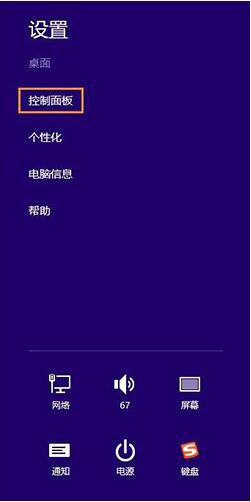
3、我们把控制面板的默认查看类别改为小图标,如图所示:
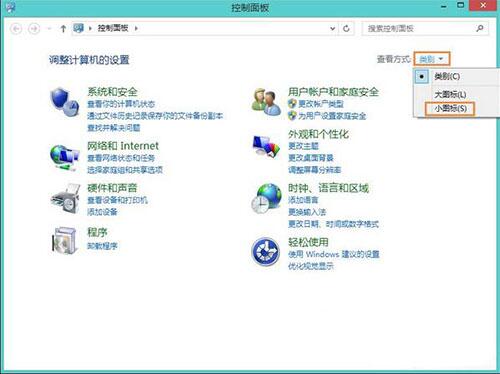
4、找到并打开“管理工具”,如图所示:
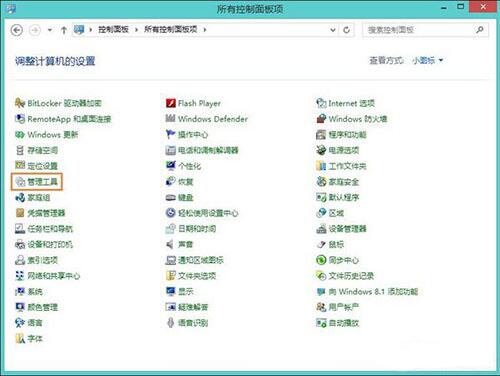
5、管理工具被打开后,里面就能找到我们需要的系统日志打开程序了,它的名字叫“事件查看器”,我们找到并使用鼠标左键双击它,如图所示:
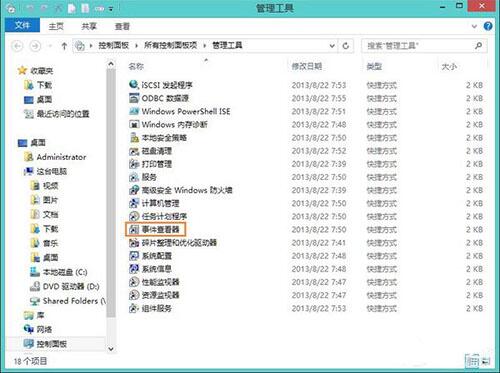
6、在事件查看器中,它窗口的左侧,有一个“windows日志”,左键点击后展开它,窗口中会会展现各种事件的日志啦!如图所示:
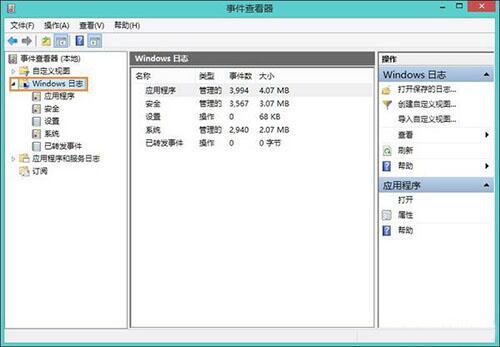
关于win8系统日志查看方法就为小伙伴们详细分享到这里了,系统日志记录了系统中的硬件、软件与系统问题等信息,如果用户们想要查看系统日志,可以参考以上方法步骤进行操作哦,希望本篇教程对大家有所帮助,更多精彩教程请关注新毛桃官方网站。
责任编辑:新毛桃:http://www.laomaotao.org